Windows 운영 체제 전용으로 설계된 일부 응용 프로그램과 달리 Mac OS X에 다운로드한 수많은 응용 프로그램은 쉽게 제거할 수 있습니다. 당신은 할 수 있습니다 AutoCAD 제거 Mac에서, 예를 들어. Mac용 AutoCAD는 OS X 컴퓨터 시스템에 기능을 추가하는 타사 소프트웨어가 되었으며 Mac 사용자가 널리 사용했습니다.
또한 앱 저장소 쪽으로 로고만 클릭하여 소프트웨어를 설치하는 것과 달리 AutoCAD for Mac을 제거하려면 휴지통 디렉토리로 끌어다 놓기만 하면 됩니다. AutoCAD for Mac은 설치될 때마다 매우 다양한 위치에 폴더를 생성합니다.
내용 : 1 부. AutoCAD 란 무엇입니까?2부. Mac에서 AutoCAD를 수동으로 제거하는 방법은 무엇입니까?3부. Mac에서 AutoCAD를 제거하는 것이 왜 그렇게 어려운가요?4부. Mac에서 AutoCAD를 자동으로 제거5 부. 결론
1 부. AutoCAD 란 무엇입니까?
일반적으로 소프트웨어 지원 파일 및 기본 설정 파일을 포함한 다양한 추가 파일은 제거한 후에도 대부분 하드 디스크 드라이브에 남아 있습니다. 의 AutoCAD 사용자가 다음에 다시 설치하려는 경우를 대비하여 App 폴더에서 Mac의 모든 그러나 Mac용 AutoCAD를 완전히 제거하고 더 많은 공간을 절약하려는 경우 사용자는 거의 모든 기능을 제거해야 합니다. AutoCAD를 올바르게 제거하는 방법을 알아보려면 이 게시물을 계속 진행하십시오.
AutoCAD는 XNUMX차원 및 XNUMX차원 그래픽 디자인을 생성하는 데 매우 적합한 플랫폼이었습니다. 또한 이 응용 프로그램을 사용하면 개발자가 손을 사용하는 것보다 훨씬 빠르게 디자인을 생성할 수 있으며 복사/붙여넣기를 비롯한 빠르고 편리하며 유용한 기능이 많이 포함되어 있습니다. AutoCAD는 도시 계획자, 프로젝트 관리자, 그래픽 디자이너, 엔지니어, 건축가 등의 분야에서 주로 사용되었습니다. 불행히도 이것은 경험이 부족한 CAD 설계자에게 그다지 사용자 친화적이지 않습니다.

기능을 고려할 때 Mac에서 AutoCAD를 다시 설치하거나 제거해야 하는 경우가 있습니다. AutoCAD를 사용하는 데 자주 어려움을 겪거나 단순히 응용 프로그램 CAD 프로그램이 있어야 하는 경우 이 간단한 안내서를 사용하여 Mac에서 수동 또는 자동으로 AutoCAD를 제거하는 방법을 알아보십시오.
2부. Mac에서 AutoCAD를 수동으로 제거하는 방법은 무엇입니까?
AutoCAD 제거를 실제로 완료하려면 두 응용 프로그램과 대부분의 관련 시스템 구성 요소를 삭제해야 합니다. 제거된 프로그램의 일부를 제거하는 것은 Mac이 깨끗한지 계속해서 확인하고 끔찍한 성능을 피해야 하는 매우 중요한 단계입니다.
일반적으로 컴퓨터에 설치한 다음 여러 가지 이유로 제거할 프로그램의 수를 고려하십시오. 거의 모든 이러한 프로그램은 시스템 파일을 생성하며, 이는 저장 공간의 상당 부분을 필요로 합니다. 이러한 파일을 지우지 않으면 실제로 공간만 차지합니다. 이제 Mac에서 AutoCAD를 제거하는 방법은 다음과 같습니다.
사용자는 일반적으로 AutoCAD에서 제공하는 제거 툴킷을 사용하여 AutoCAD 프로그램을 제거할 수도 있습니다.
- Mac에 입력한 다음 Launch Pad를 열기만 하면 됩니다.
- Launch Pad를 연 후 지금 Launch Remove AutoCAD 2022.app을 열고 선택합니다.
- 주어진 지시에 따라 계속하십시오. 시스템 보안 문제가 발생하면 비밀번호를 입력하면 액세스할 수 있습니다.
- 소프트웨어를 제거한 직후에 남아 있었을 나머지 AutoCAD 휴지통을 삭제하십시오. 메뉴에 있는 Finder를 지금 실행하세요. 이러한 잔여 파일은 종종 Finder로 지워지므로 일반적으로 거기에 표시되지 않는 많은 잔여 파일이 있습니다. 그런 다음 이동을 선택한 다음 입력하십시오. 그런 다음 Autodesk에 도달할 때까지 라이브러리로 이동합니다.
- 나머지 AutoCAD 구성 요소를 거의 모두 찾으려면 이와 같은 각 폴더를 탐색하십시오.
- 이제 AutoCAD 관련 남은 파일을 휴지통으로 드래그한 다음 휴지통 비우기로 이동합니다.
- Mac에서 AutoCAD 제거를 완료하려면 다시 시작해야 합니다.
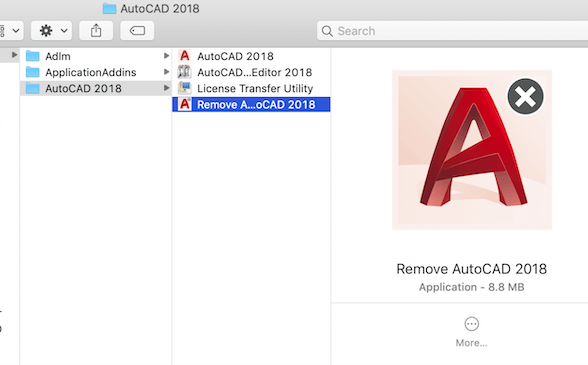
3부. Mac에서 AutoCAD를 제거하는 것이 왜 그렇게 어려운가요?
의심의 여지 없이 Mac 장치에서 응용 프로그램을 제거하거나 제거하는 것은 더 쉽고 기본적인 Windows 컴퓨터보다 상당히 어려운 것 같습니다. Mac 장치에는 응용 프로그램 및 소프트웨어에 대한 공식 내장 제거 프로그램이 없습니다. Windows에는 해당 응용 프로그램 및 항목에 대한 공식 제거 프로그램이 내장되어 있습니다.
이 외에도 Mac에서 응용 프로그램을 제거하면 제거 프로세스 후에 남아 있을 수 있는 여러 개의 잔여 파일 및 남은 파일이 있으며 때로는 이러한 잔여/남은 파일이 제거 후에 손상될 수 있습니다. 또한 수동으로 작업을 시작하고 모든 잔여물을 완전히 제거하기 시작하는 사용자에게는 시간이 많이 걸리고 훨씬 더 어려워 보일 수도 있습니다.
4부. Mac에서 AutoCAD를 자동으로 제거
Mac용 AutoCAD를 제거하는 데 드는 에너지와 시간을 줄이기를 원하든 휴지통으로 모든 것을 지우는 데 어려움이 있든, 어떤 폴더나 파일이 Mac용 AutoCAD와 일치하는지 확실하지 않은 경우 타사 도구를 사용할 수 있습니다. 관련 파일을 완벽하게 지원하는 제거 프로그램.
PowerMyMac's 앱 제거 프로그램 Mac에서 응용 프로그램을 제거하는 데 사용되는 응용 프로그램 제거 프로그램입니다. 이러한 응용 프로그램 제거 프로그램은 몇 번의 클릭(애플리케이션 제거를 위한 튜토리얼).
앱 관련 파일을 차례로 검색하여 시간을 절약할 수 있습니다. 이 도구가 불필요하거나 관련 없는 응용 프로그램을 제거하는 데 얼마나 효율적인지 확인하십시오.
- 선택 앱 제거 프로그램 그리고 그 후에 시작 주사 Mac에 이미 설치된 응용 프로그램의 모든 항목을 스캔하기 시작합니다.
- 스캔 절차가 완료된 직후 선택됨, 사용되지 않음, 모든 응용 프로그램 및 남은 항목과 같은 몇 가지 범주가 왼쪽 모서리에 실제로 나타납니다.
- 목록 또는 검색 창에서 다음을 찾으십시오. AutoCAD.app 또는 AutoCAD를 직접 입력합니다.
- 프로그램에는 AutoCAD 파일도 포함되어 있지 않으므로 프로그램을 제거하면 남은 파일이 있을 수 있지만 실제로는 걱정하지 마십시오. 검색 엔진에 auto를 입력하고 또한 관련 파일 표시됩니다. AutoCAD를 완전히 제거하려면 파일을 선택한 다음 CLEAN.

다시 한 번 전체 제거 절차는 성공적으로 완료하는 데 XNUMX분보다 훨씬 짧은 시간이 소요될 수 있으며, 그 후에 Mac용 AutoCAD와 연결된 모든 항목이 Mac에서 완전히 삭제됩니다.
5 부. 결론
이 문서에서는 Mac에서 AutoCAD를 효과적이고 쉽게 제거할 수 있는 수동 및 자동화된 두 가지 옵션을 제공합니다. 또한 Mac에 있는 대부분의 프로그램에 대해 항상 작동합니다. 허용되지 않는 응용 프로그램이나 프로그램을 제거하는 데 문제가 있는 경우 PowerMyMac이라는 자동화 도구를 사용하여 문제를 해결 및 완화하고 시간과 노력을 절약하는 것을 두려워하지 마십시오.
또한 제거 프로세스와 관련된 몇 가지 문제를 읽을 Windows보다 Mac에서 AutoCAD를 제거하는 것이 왜 어려운지/어려운지에 대한 약간의 통찰력도 제공합니다. 훌륭하고 놀라운 하루를 보내셨기를 바랍니다. 즐거운 청취!



